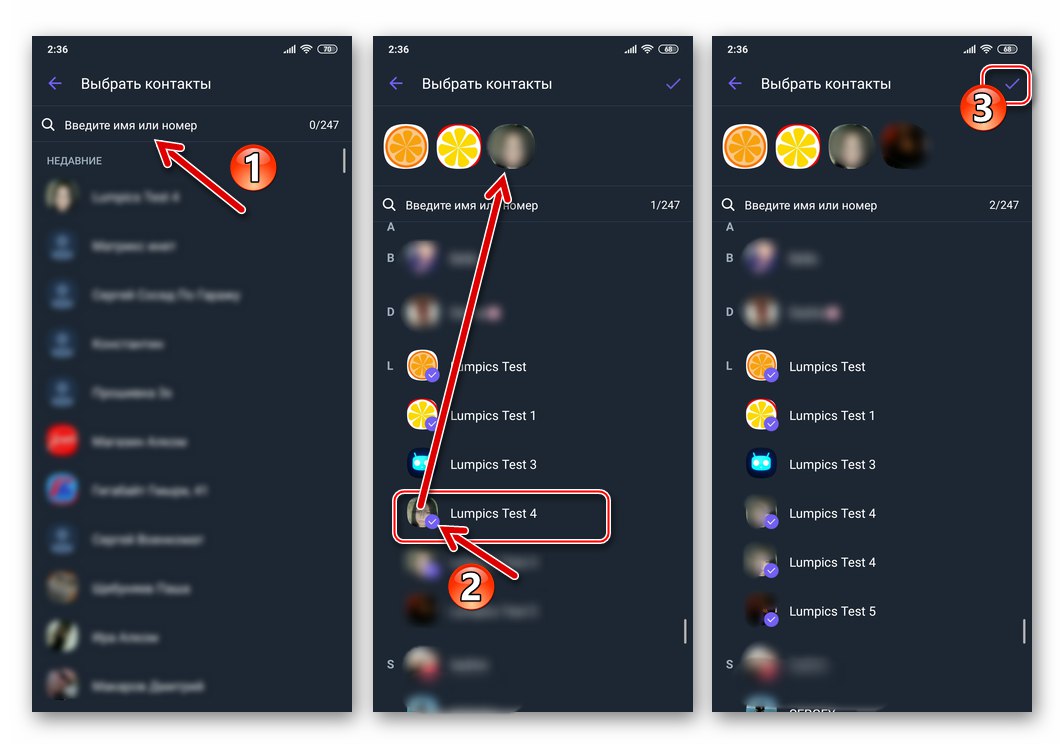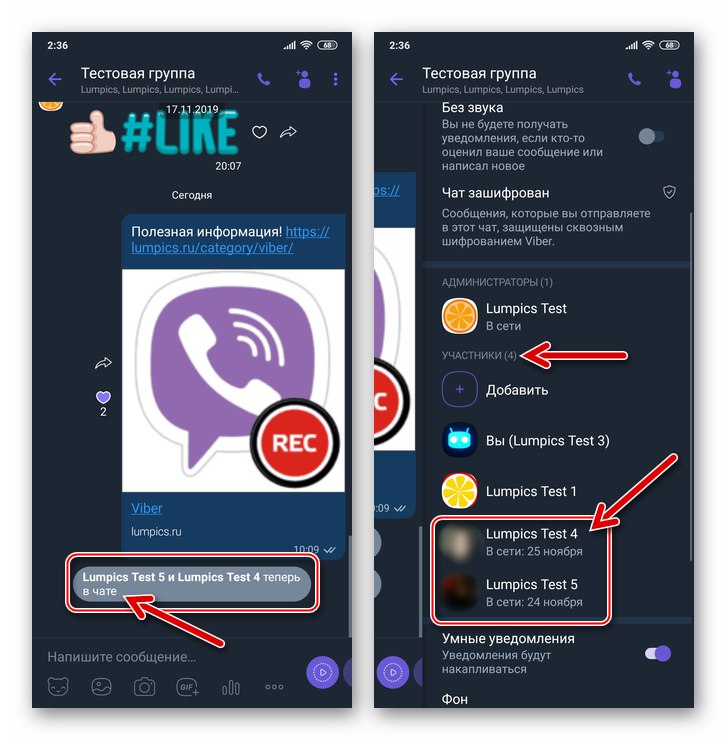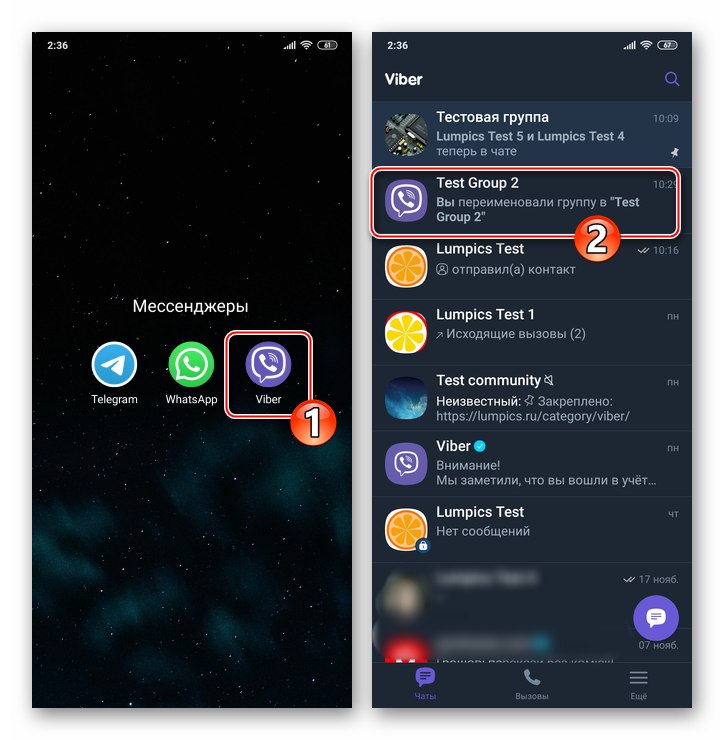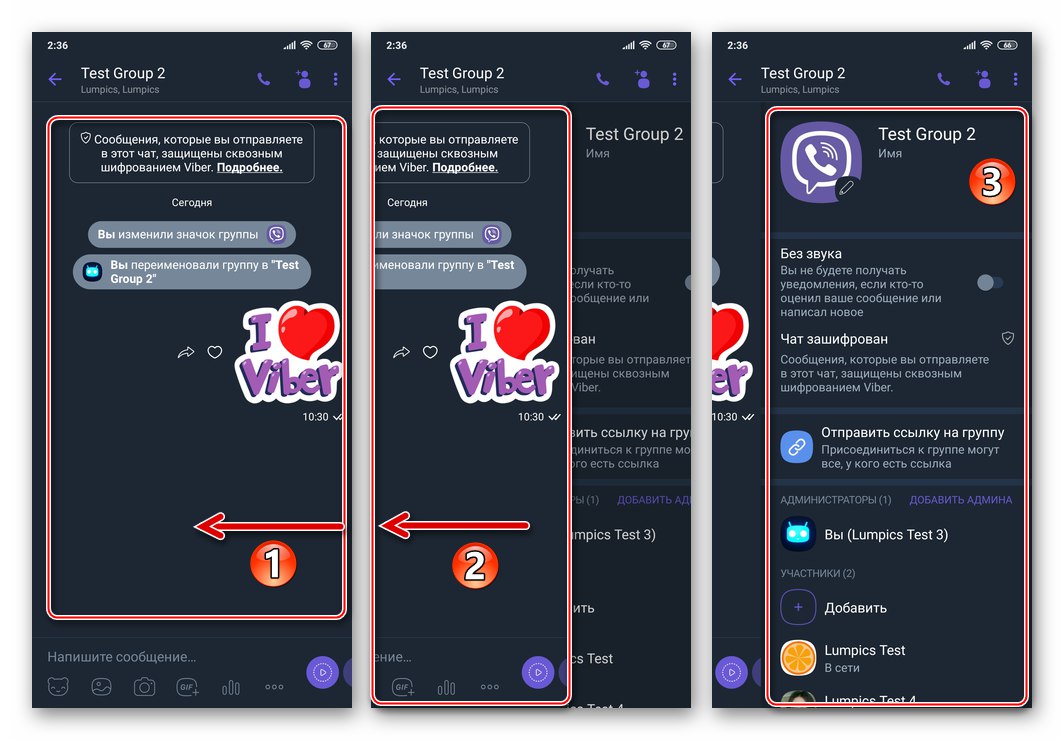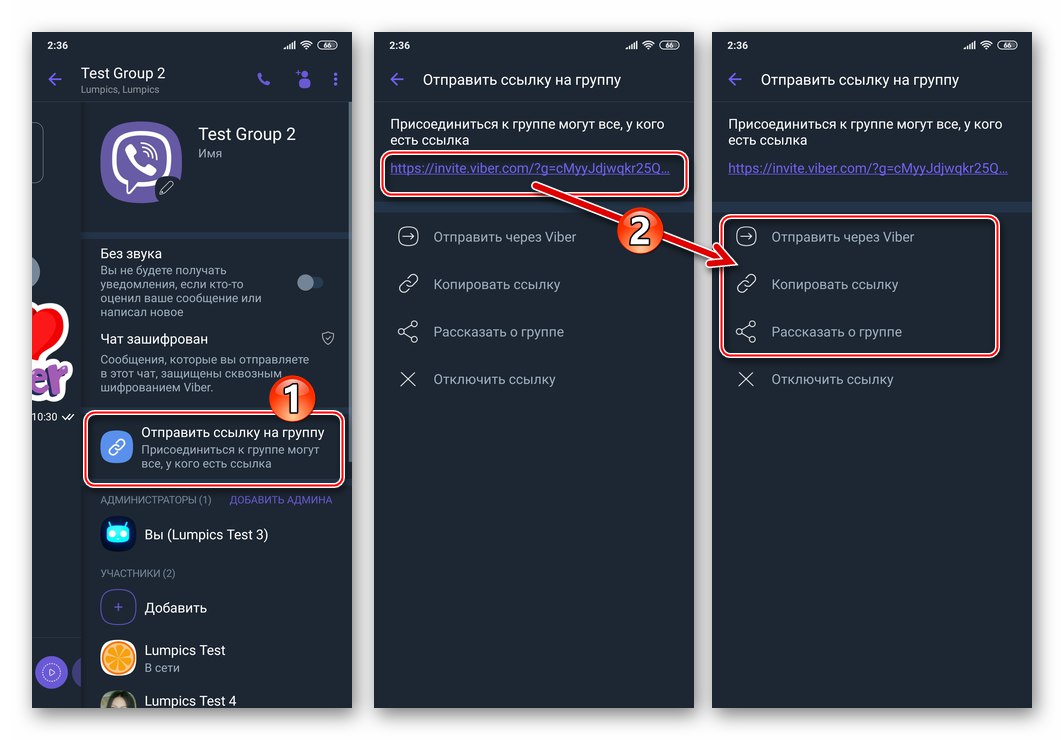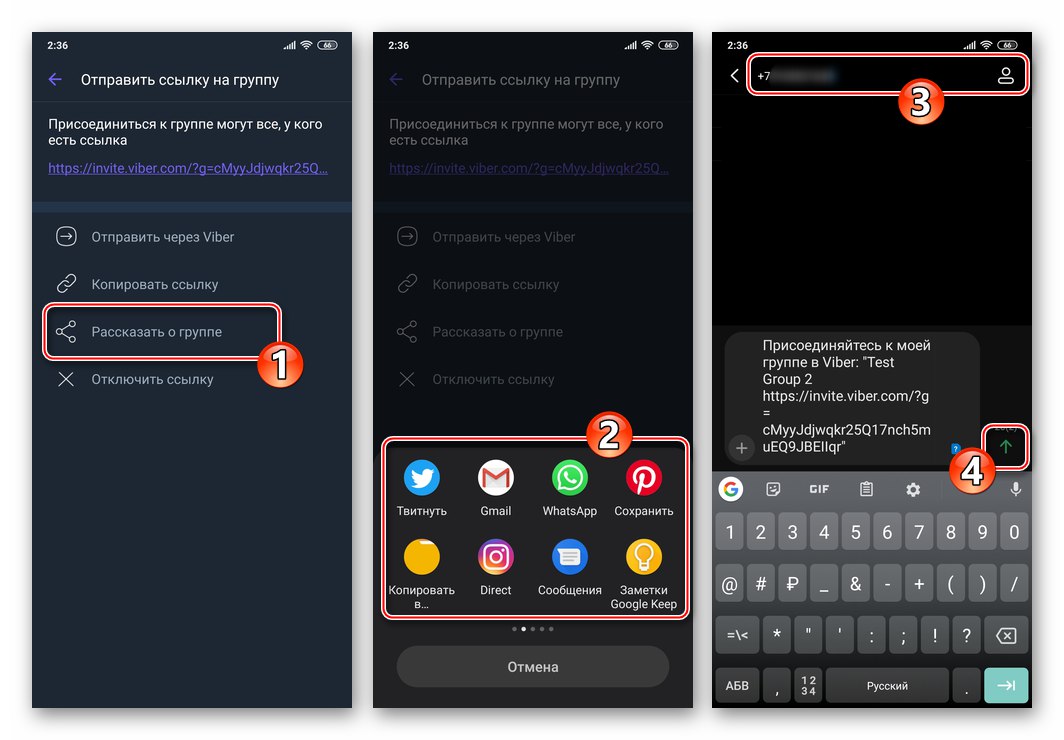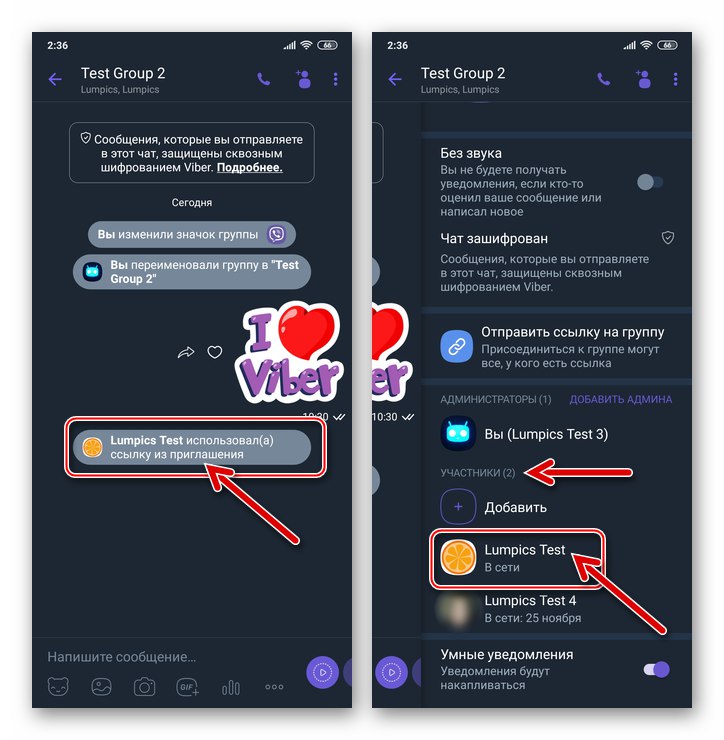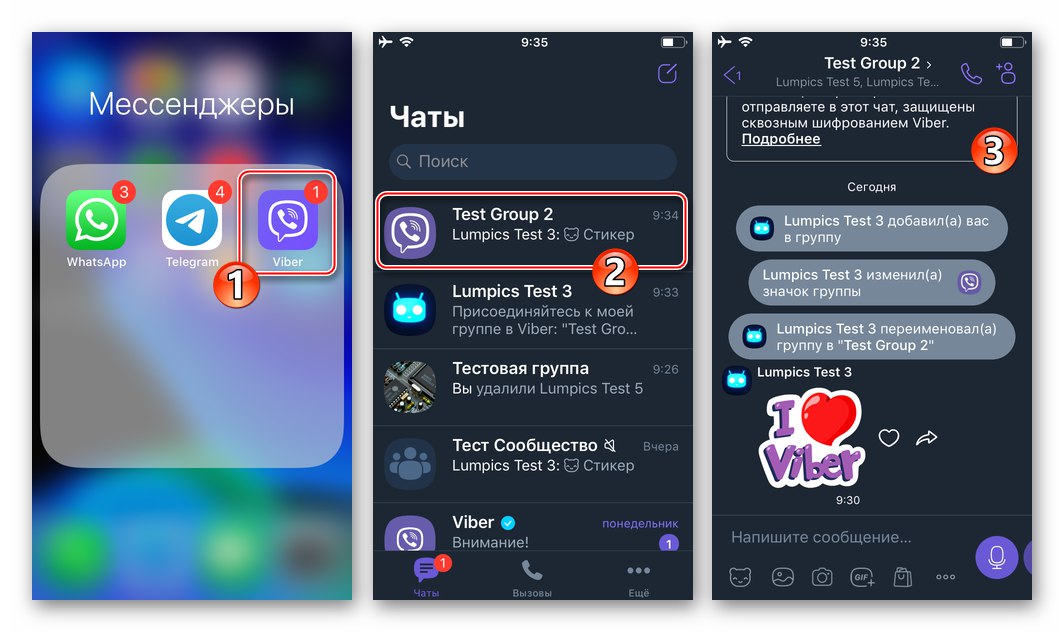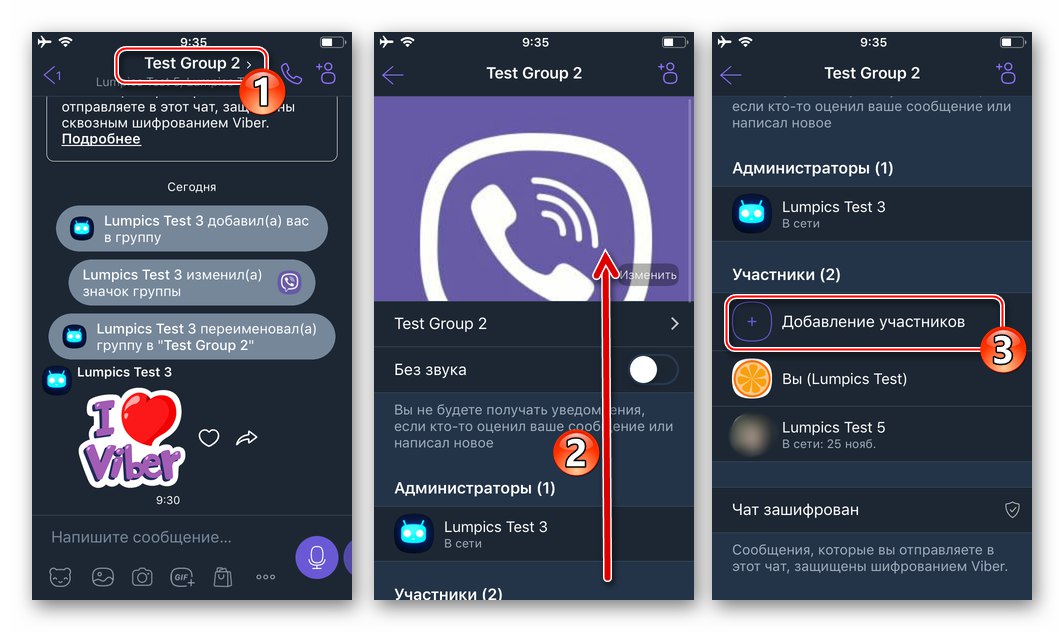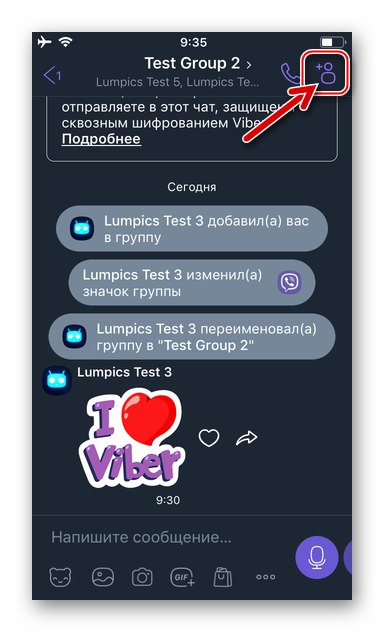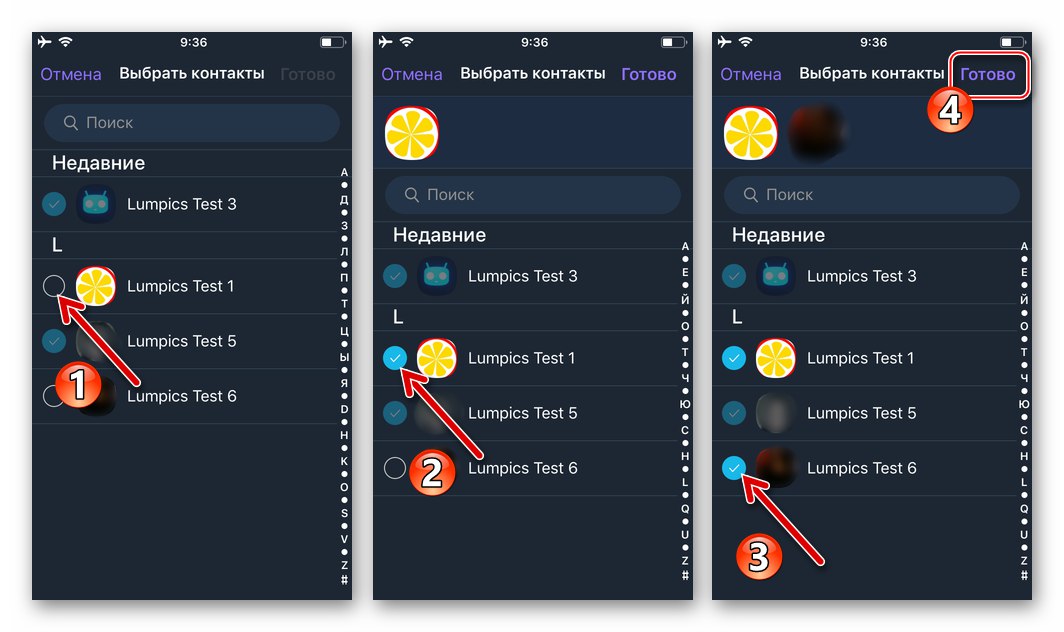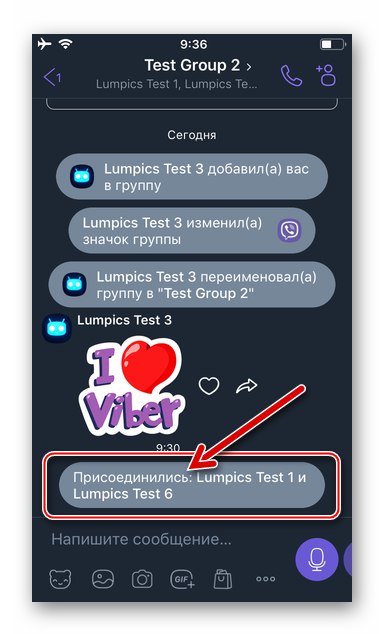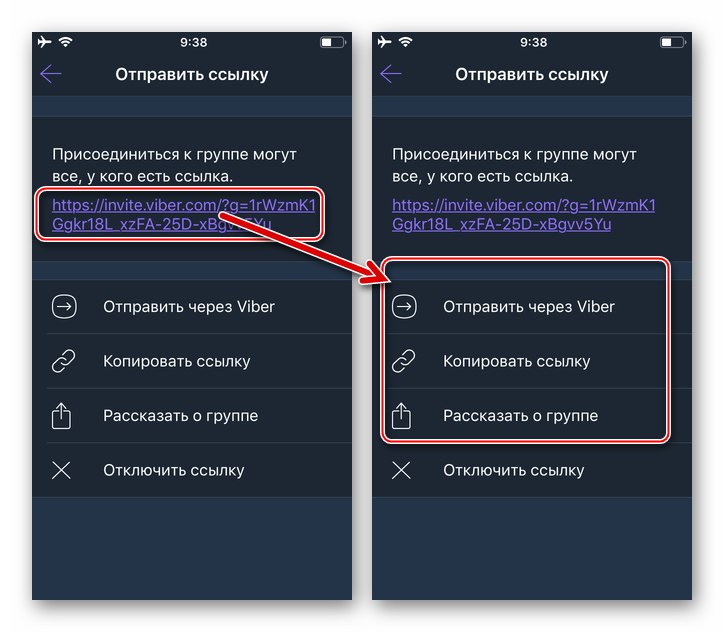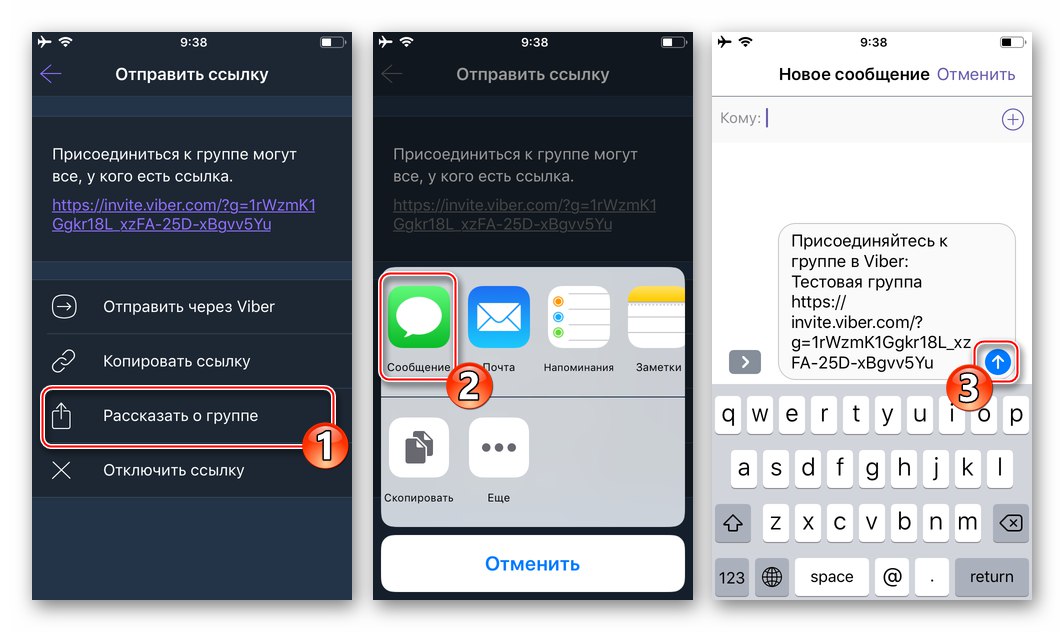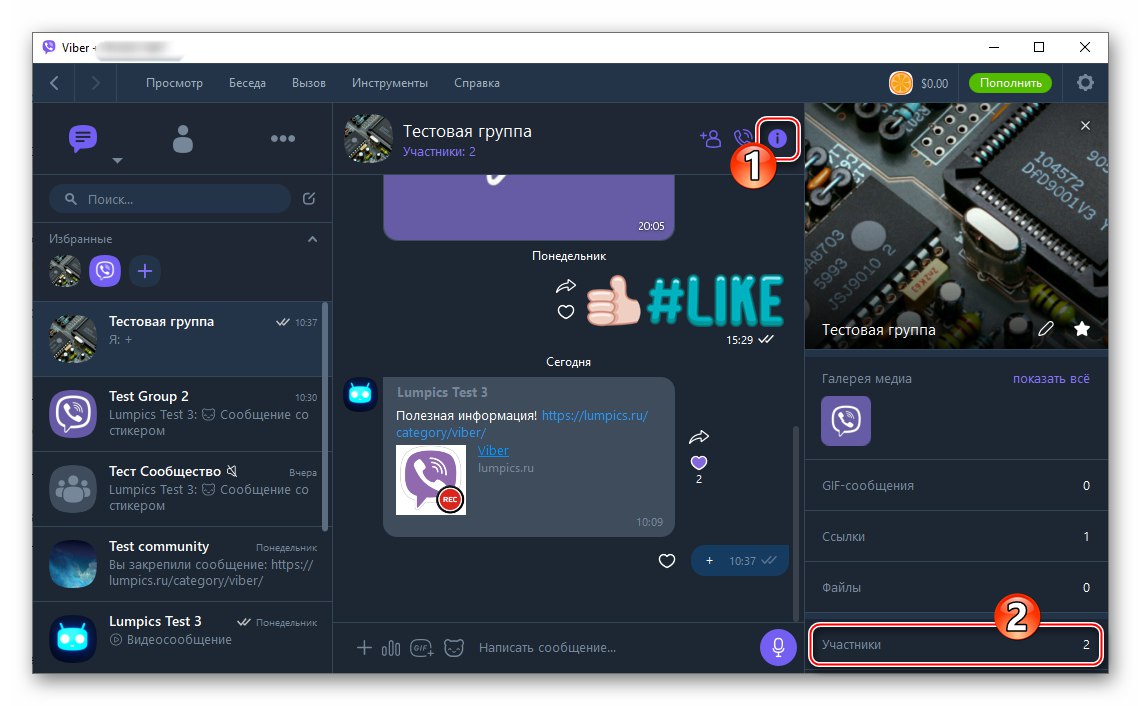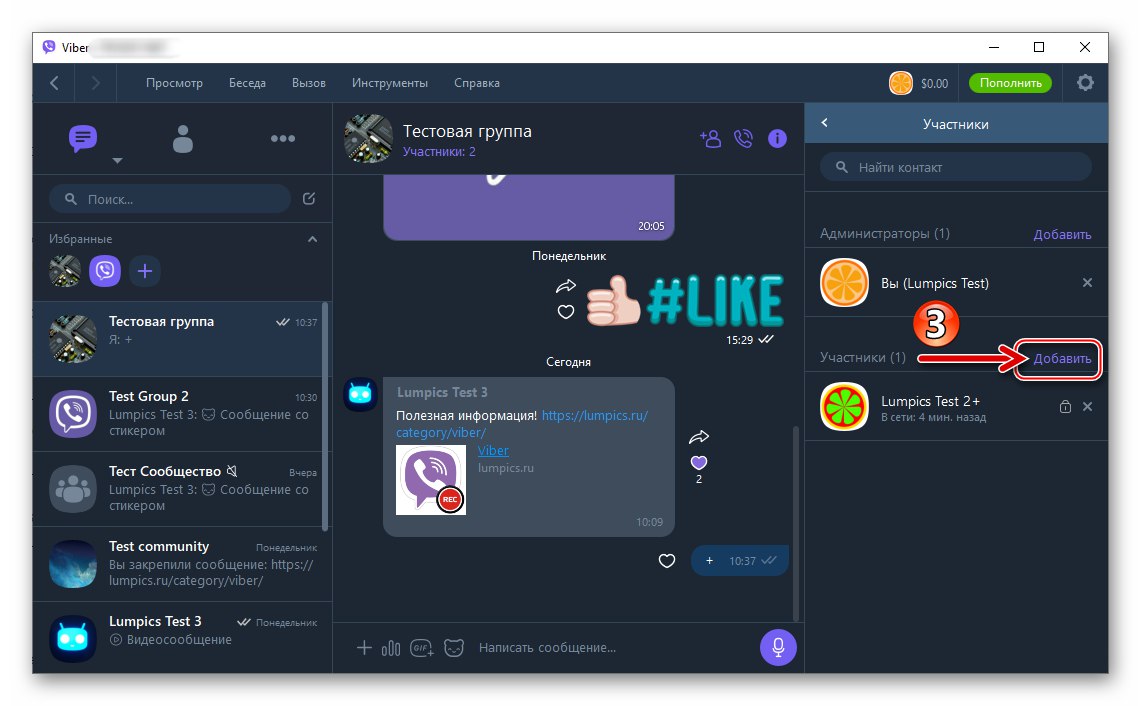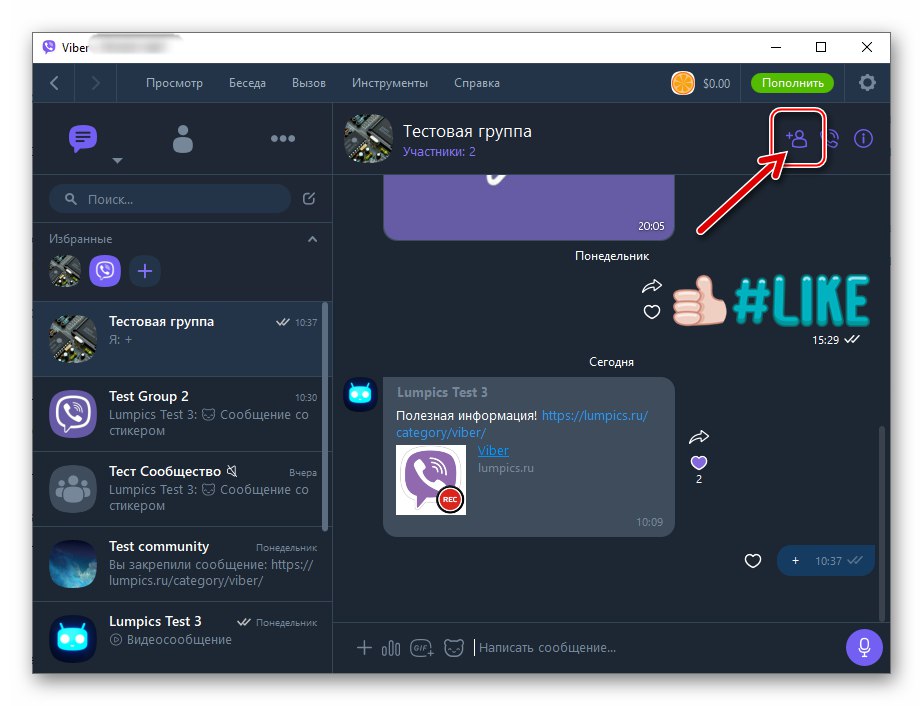صرف نظر از هدف ایجاد یک گپ گروهی در Viber ، مدیر و کاربران آن اغلب نیاز به پر کردن لیست شرکت کنندگان در مکاتبات دارند. در واقع ، چنین عملیاتی دشوار نیست و می توان آن را از طریق هر دستگاه اندرویدی ، آیفون و ویندوز PC که برنامه پیام رسان نصب شده است ، انجام داد.
نحوه افزودن عضو به چت گروهی Viber
این مقاله بر روی پر کردن لیست کاربران گروه "عادی" در پیام رسان متمرکز است. لطفا توجه داشته باشید که اصل افزودن شرکت کنندگان به چت گروهی Viber با ویژگی های پیشرفته است انجمن - کمی متفاوت.
بیشتر دستکاری های موجود در پیام رسان توسط کاربران اندروید ، iOS و ویندوز به روش های کمی متفاوت انجام می شود ، بنابراین ، ما مشکل حل کردن عضو به یک گروه را با استفاده از سه نوع برنامه سرویس گیرنده Viber برای سیستم عامل مشخص شده به طور جداگانه حل خواهیم کرد.
اندروید
از طریق وایبر برای اندروید اداره گروه ها در پیام رسان بسیار ساده است و برای پر کردن لیست شرکت کنندگان به طور موثر می توانید یکی از این دو روش را طی کنید. اگر هدف جذب هر چه بیشتر کاربران به انجمن است ، بهتر است از هر دو روش شرح داده شده در زیر استفاده کنید.
روش 1: کتاب آدرس
ساده ترین راه برای افزودن عضو جدید به یک گروه نیاز به وارد کردن اطلاعات آنها دارد "مخاطب" پیام رسان شما
همچنین بخوانید: چگونه مخاطبی را به کتاب آدرس Viber خود برای Android اضافه کنیم
- گپ گروهی را در Viber باز کنید ، جایی که باید یک یا چند مخاطب خود را اضافه کنید.
- روی نماد کنار نام گروه ضربه بزنید "افزودن کاربران".
- در کتاب آدرس باز شده ، پیمایش در آن یا استفاده از جستجو ، نام کاربری اضافه شده به مکالمه را پیدا کرده و روی آن ضربه بزنید - در نتیجه ، یک علامت در آواتار ظاهر می شود. برای افزودن همزمان چندین ورودی به لیست اعضای گروه ، کادرهای مربوط به تمام مخاطبین لازم را علامت بزنید. پس از اتمام علامت گذاری ، روی دکمه علامت گذاری در بالای صفحه در سمت راست کلیک کنید.
![Viber برای آندروید اعضا را به گپ گروهی اضافه می کند - صفحه مخاطبین را انتخاب کنید]()
- در این مورد ، وظیفه ما حل شده در نظر گرفته می شود و شما می توانید با باز کردن مطمئن شوید که نتیجه مطلوب حاصل می شود "اطلاعات" گروه ها و بررسی کاربران جدید در لیست "شركت كنندگان".
![Viber برای اعضای جدید Android به گپ گروهی اضافه شد]()
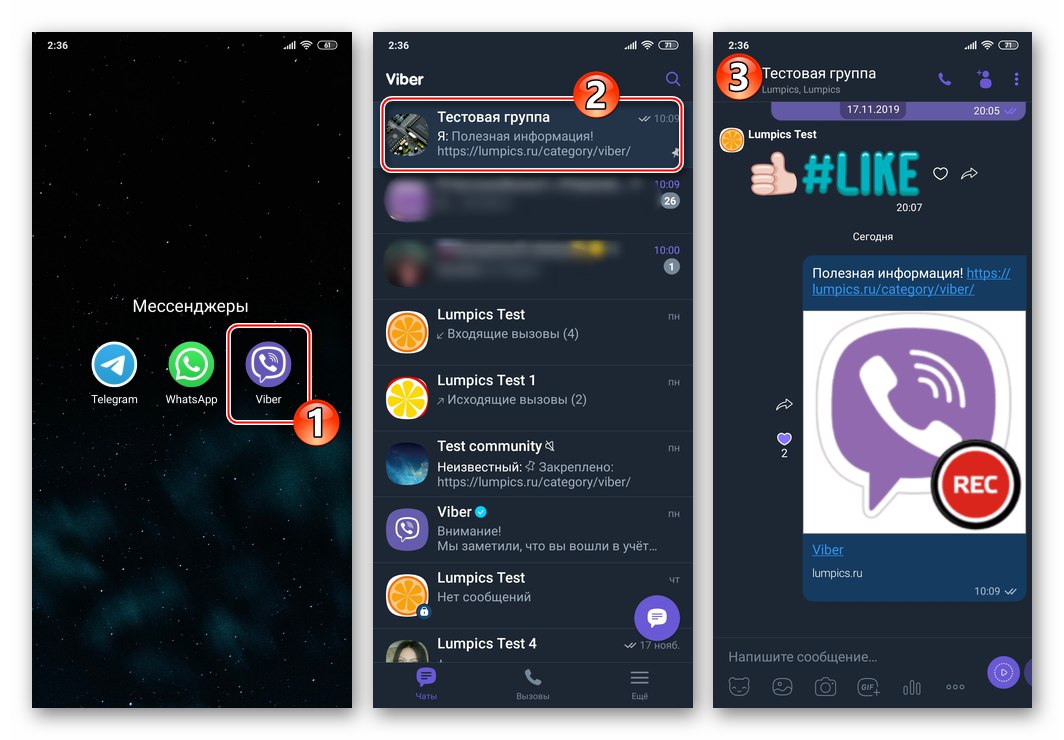
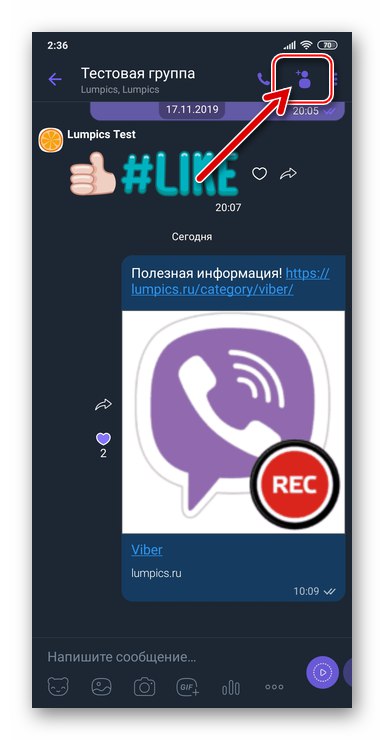
یا ، اگر به عنوان مثال ، قبل از افزودن به لیست اعضای گروه ، می خواهید بفهمید چه کسی قبلاً به آن پیوسته است ، با ضربه زدن روی سه نقطه در بالا سمت راست و سپس انتخاب ، با داده ها و پارامترهای ادغام به صفحه بروید. "اطلاعات" در منوی باز شده (همچنین می توانید ناحیه گپ را به سمت چپ منتقل کنید). فشار بعدی اضافه کردن در فصل "شركت كنندگان".

روش 2: پیوند دعوت
برای افزودن کاربران ناشناخته به گپ یا به عنوان مثال برای جذب اعضای گروه با ارسال دعوتنامه بر روی منابع اینترنتی ، از پیوند ویژه ای استفاده می شود که به طور خودکار هنگام ایجاد انجمن توسط سیستم ایجاد می شود.
همچنین بخوانید: نحوه ایجاد پیوند به Viber
فقط برنامه های سازنده و گپ می توانند از طریق برنامه پیام رسان مستقیماً به پیوند دسترسی داشته باشند. اگر شما چنین افرادی هستید و می کوشید حداکثر افراد را در گروه خود جمع کنید ، می توانید کد دعوت را به راحتی منتقل کنید تا آن را برای شرکت کنندگان دیگری که قبلاً وارد چت شده اند ، توزیع کنید ، به عنوان مثال ، با پین کردن پیام حاوی پیوند در بالای نامه ،
همچنین بخوانید: نحوه پین کردن پیام در Viber
- گپ گروهی را که ایجاد کرده اید در پیام رسان باز کنید.
![وایبر برای آندروید به یک گپ گروهی که خود ایجاد کرده یا اداره می شود ، می رود]()
- با لمس سه نقطه واقع در بالا در سمت راست ، به لیست پارامترهای گروه بروید ، در آن شما باید مورد را انتخاب کنید "اطلاعات"... همچنین می توانید با انتقال قسمت مربوط به تاریخچه پیام به سمت چپ ، صفحه لازم برای حل مسئله مورد نظر را باز کنید.
![Viber برای آندروید به یک گپ گروهی مدیریت شده تبدیل می شوید ، با پارامترهای صفحه تماس بگیرید]()
- روی نام عملکرد کلیک کنید "ارسال پیوند به گروه"... در مرحله بعد ، نحوه ارسال دعوت به سایر کاربران را انتخاب کنید.
![Viber برای مورد Android پیوند را در منوی گزینه های گپ گروهی ارسال کنید]()
جهانی ترین نکته در اینجا است "در مورد گروه بگویید" - با ضربه زدن روی نام این ویژگی ، منطقه ای را با لیست تمام برنامه ها و سرویس های موجود برای انتقال پیوندها باز خواهید کرد (در مثال از SMS استفاده می شود).
![لینک انتقال آیتم Viber برای Android از طریق پیام کوتاه به گروه]()
- پس از دریافت پیوند شما و باز کردن آن ، کاربر دعوت شده به گپ به طور خودکار عضو گپ گروهی می شود.
![کاربر Viber برای Android با استفاده از پیوند دعوت به یک گپ گروهی پیوست]()
iOS
کاربر را به گپ گروهی باز شده در برنامه اضافه کنید Viber برای iOS، با همان روش هایی انجام می شود که در محیط یک پلت فرم موبایل رقیب - از دفترچه آدرس آغازگر عملیات یا با انتقال یک پیوند ویژه به یک شرکت کننده بالقوه.
روش 1: کتاب آدرس
امکان افزودن کاربر به چت گروهی از طریق دفترچه آدرس پیام رسان خود ، هم برای سازندگان و مدیران آن و هم برای شرکت کنندگان عادی در دسترس است.
همچنین بخوانید: چگونه می توان مخاطبی را به دفترچه آدرس Viber خود برای iOS اضافه کرد
- Viber را در iPhone خود باز کنید و به هر گروهی بروید که می خواهید یک یا چند مخاطب خود را اضافه کنید.
![Viber iPhone Messenger Messenger ، به چت گروهی بروید]()
- روی نام گپ در بالای صفحه ضربه بزنید - با این کار لیستی از توابع قابل استفاده در رابطه با گروه باز می شود. اطلاعات نمایش داده شده روی صفحه را مرور کرده و روی مورد کلیک کنید "افزودن شرکت کنندگان" در محدوده ی "شركت كنندگان".
![مورد آیفون Viber شرکت کنندگان را در لیست گزینه های چت گروهی اضافه کنید]()
همچنین می توانید بدون خروج از صفحه گپ ، روی نمادی که در سمت راست نام گروه قرار دارد ضربه بزنید شرکت کننده اضافه کنید.
![دکمه Viber iPhone شرکت کنندگان را در صفحه چت گروهی اضافه کنید]()
- با دسترسی به لیست "انتخاب مخاطب"، کادر تأیید کنار نام شخصی که به گپ اضافه می شود را علامت بزنید یا با ضربه زدن یکی یکی روی آنها ، چندین ورودی را در کتاب آدرس انتخاب کنید. پس از پایان کار ، روی ضربه بزنید "انجام شده".
![انتخاب Viber iPhone از کاربران برای اضافه کردن به گروه از لیست Messenger Messenger ، تأیید]()
- این همه - مخاطبینی که در مرحله بالا در "دستور داوطلبانه-اجباری" ذکر شده اند ، قبلاً به لیست افراد گروه اضافه شده اند.
![اعضای جدید Viber iPhone به گپ گروهی اضافه شدند]()
روش 2: پیوند دعوت
اگر در حال گسترش لیست کاربران انجمن یا گپ ایجاد شده توسط خودتان در Viber هستید ، جایی که مدیر آن هستید ، می توانید با استفاده از یک پیوند دعوت ویژه ، کارایی فرآیند را بهبود بخشید.
- Viber را برای iOS راه اندازی کنید و به چت گروهی که مدیریت می کنید بروید.
- با ضربه زدن روی عنوان آن در بالای صفحه یا کشیدن ناحیه با مکاتبات به سمت چپ ، با پنل گزینه های ادغام تماس بگیرید.
- برای یافتن مورد به بالا بروید "ارسال پیوند" و روی آن کلیک کنید.
-
روشی را انتخاب کنید که در آن بتوانید دعوت نامه را تحویل بگیرید و سپس پیوند را از طریق هر سرویس اینترنت موجود از iPhone به کاربر دیگری منتقل کنید.
![Viber برای iOS با استفاده از پیوند دعوت اعضا را به یک گپ گروهی اضافه می کند]()
به عنوان مثال - ضربه زدن "پیام" در منوی ارسال ، که در نتیجه انتخاب گزینه در صفحه مورد نظر ظاهر می شود "در مورد گروه بگویید"، شما می توانید از طریق iMessage یا از طریق پیام کوتاه دعوت به گپ زدن کنید.
![Viber برای iOS ارسال پیوند دعوت به گپ گروهی به کاربر دیگر]()
- هنگامی که یک شرکت کننده احتمالی مکالمه پیوند ارسال شده در نتیجه این دستورالعمل را باز می کند ، سیستم به طور خودکار وی را به گروه اضافه می کند.
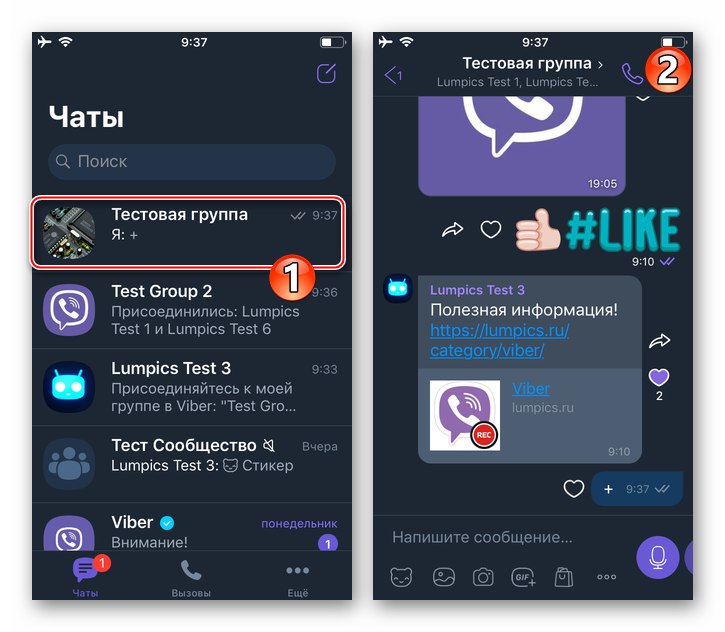
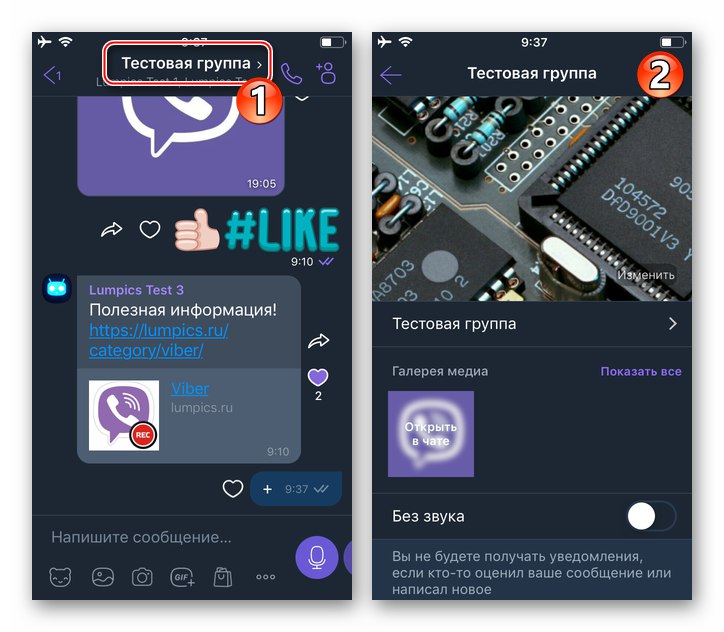

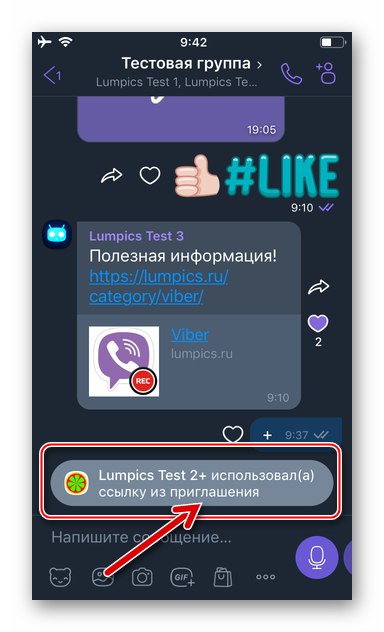
پنجره ها
در برنامه وایبر برای ویندوز برخی از ویژگی های حاکی از مدیریت چت ارائه نشده است. این تنها روش افزودن کاربر به یک گروه است در صورتی که فقط از رایانه برای این منظور استفاده می شود. به شرطی که داده های یک شرکت کننده احتمالی گپ وارد شود ، می توانید به نتیجه برسید "مخاطب" پیام رسان شما
همچنین بخوانید: افزودن ورودی به مخاطبین در برنامه Viber برای ویندوز
- Viber را روی رایانه شخصی خود باز کنید و روی عنوان گپ گروهی که می خواهید یک شرکت کننده در آن اضافه کنید کلیک کنید.
- اقدامات بعدی دو نوع هستند:
- لیست کاربران موجود در گروه را باز کنید. برای این کار ، کلیک کنید "من" در منطقه با نام چت ، و سپس کلیک کنید تا بخش را گسترش دهید "شركت كنندگان" در ناحیه سمت راست پنجره پیام رسان نمایش داده می شود.
![Viber برای ویندوز لیست شرکت کنندگان در یک گپ گروهی را باز می کند]()
روی گزینه link کلیک کنید اضافه کردنبالای لیست نامهای کاربری.
![Viber برای ویندوز از فهرست جزئیات اعضا را به گروه اضافه کنید]()
- یا روی نماد کلیک کنید "شرکت کنندگان اضافه کردن" در سمت راست نام گروه بالای منطقه پیام قرار دارد.
![دکمه Viber برای ویندوز افزودن شرکت کننده در پنجره چت گروهی]()
- لیست کاربران موجود در گروه را باز کنید. برای این کار ، کلیک کنید "من" در منطقه با نام چت ، و سپس کلیک کنید تا بخش را گسترش دهید "شركت كنندگان" در ناحیه سمت راست پنجره پیام رسان نمایش داده می شود.
- در صورت وجود نیاز به افزودن بیش از یک مخاطب به لیست اعضای گروه ، یک کادر تأیید در کنار نام کاربر برای اضافه شدن به انجمن مجهز کنید یا چندین مدخل کتاب آدرس را انتخاب کنید.
- پس از اتمام انتخاب شرکت کنندگان آینده در مکالمه ، روی دکمه کلیک کنید "صرفه جویی".
- این کار تکمیل وظیفه ای را که در عنوان مقاله از رایانه به صدا در می آید کامل می کند - کاربرانی که در مرحله 3 انتخاب شده اند قبلاً عضو گروه شده اند ، که با دریافت پیام سرویس مربوطه در گپ تایید می شود.
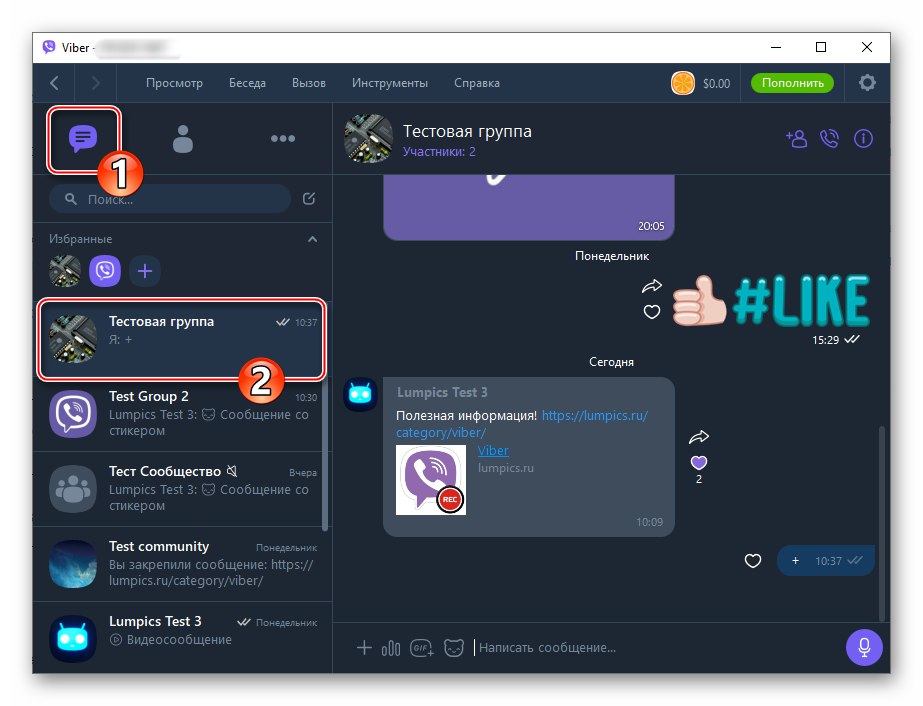
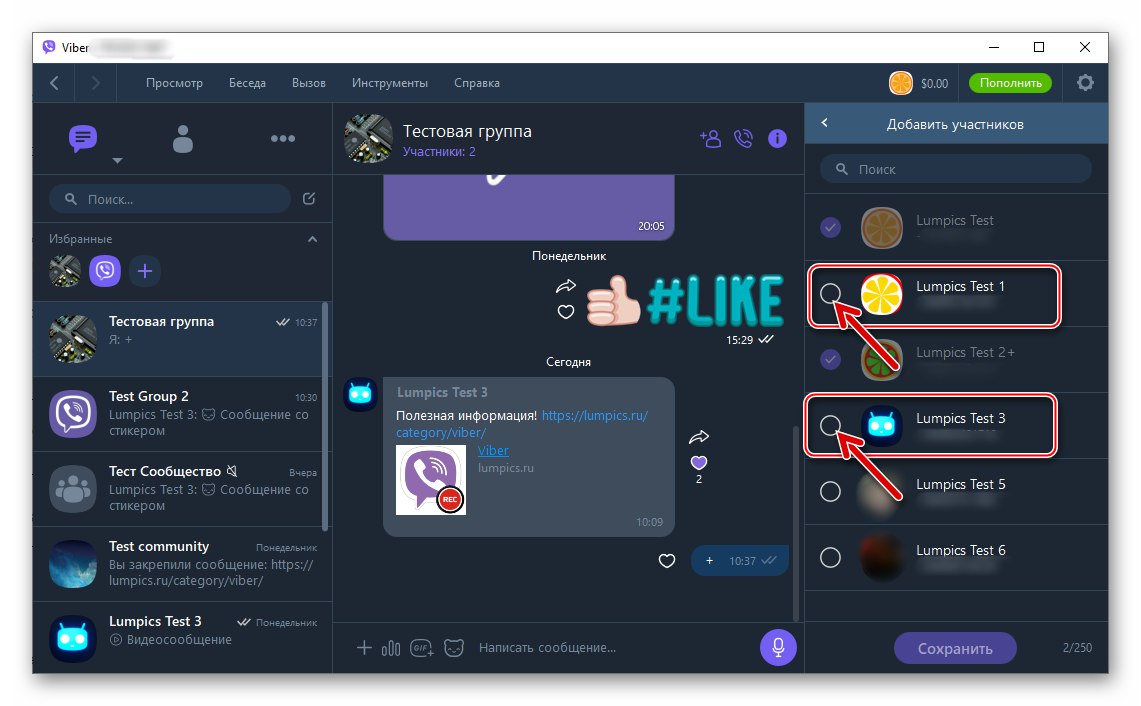
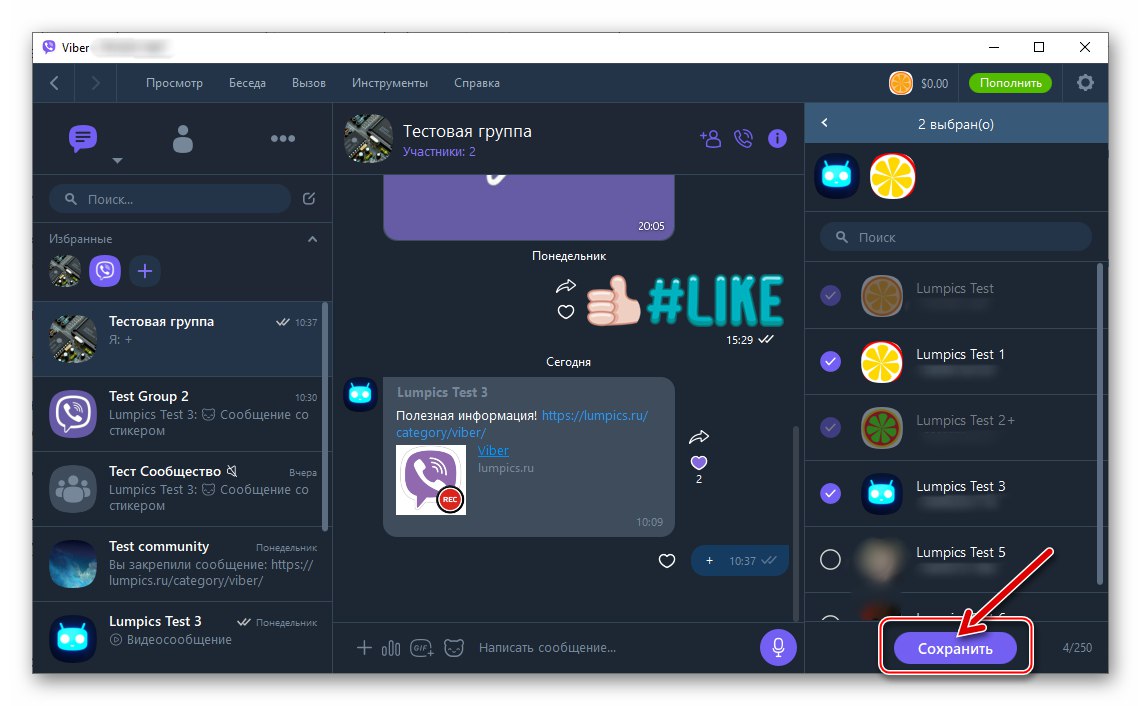
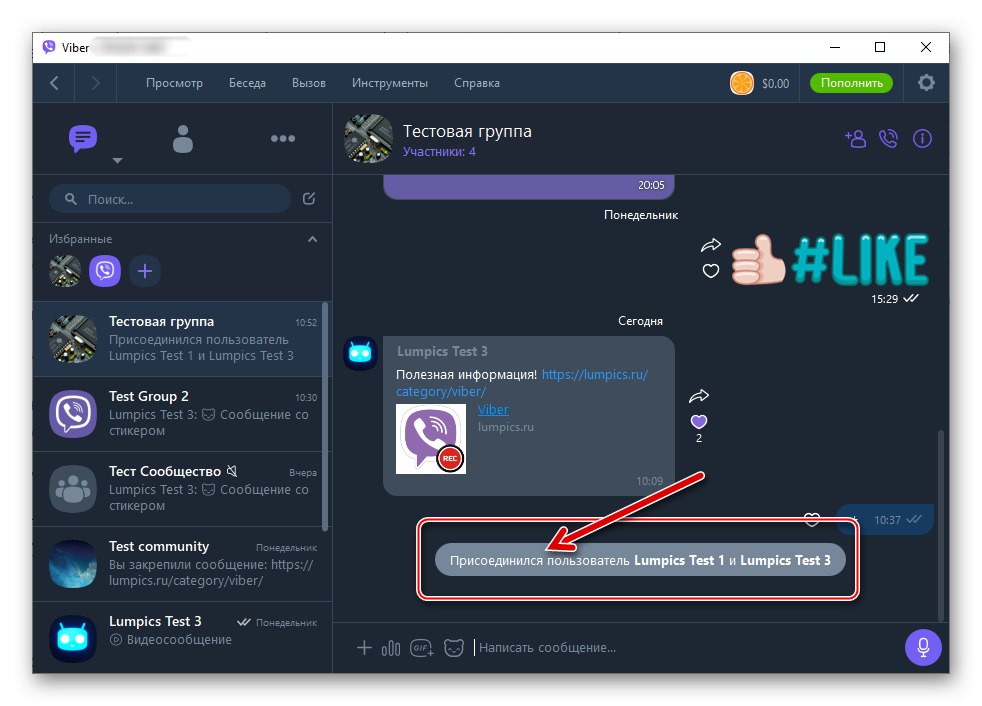
نتیجه
همانطور که مشاهده می کنید ، اضافه کردن کاربران وایبر به یک چت بسیار آسان است ، به خصوص اگر داده های اعضای جدید گروه در کتاب آدرس پیام رسان شخصی که آنها را به چت دعوت می کند ، وارد شود. در عین حال ، فراموش نکنید که همه مخاطبین شما ممکن است این را دوست داشته باشند ، در واقع ، اجباری ، در این یا آن مکالمه قرار گیرند